Apakah Anda mencari cara mudah untuk memasang plugin favorit Anda secara massal di WordPress?
Jika Anda sering buat situs WordPress baru, maka Anda kemungkinan memiliki daftar plugin yang harus Anda pasang di setiap situs web yang Anda buat.
Secara default, WordPress memungkinkan Anda untuk menginstal satu plugin sekaligus. Memasang secara manual satu per satu dapat memakan waktu beberapa menit. Ini bisa menjengkelkan jika Anda cukup sering melakukannya.
Bukankah lebih baik jika Anda dapat dengan cepat menginstal semua plugin WordPress favorit Anda sekaligus? Pada artikel ini, kami akan menunjukkan kepada Anda cara menginstal plugin favorit Anda dengan mudah di WordPress langkah demi langkah.

Menginstal Plugin WordPress dalam Jumlah Besar (Langkah demi Langkah)
Ada lebih dari 55.000+ plugin yang tersedia di direktori WordPress.org gratis saja. Namun, sebagian besar pengguna tetap menggunakan satu set harus memiliki plugin WordPress yang mereka pasang di setiap situs web baru.
Mari kita lihat bagaimana Anda dapat menginstal sebagian besar plugin favorit Anda sekaligus.
Langkah 1: Instal WPCore Plugin Manager Plugin
Hal pertama yang perlu Anda lakukan adalah menginstal dan mengaktifkan WPCore Plugin Manager plugin. Untuk detail lebih lanjut, lihat panduan langkah demi langkah kami di cara menginstal plugin WordPress.
WPCore Plugin Manager adalah alat online gratis yang memungkinkan Anda membuat koleksi plugin WordPress favorit Anda dan menginstalnya dengan cepat di situs Anda.
Setelah aktivasi, plugin akan menambahkan menu baru berlabel ‘WPCore’ di panel admin WordPress Anda. Anda perlu mengkliknya untuk mengonfigurasi pengaturan.
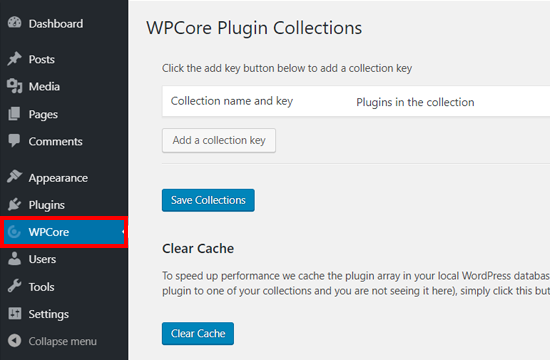
Pada halaman koleksi plugin WPCore, Anda akan diminta untuk menambahkan kunci koleksi untuk mengimpor plugin.
Jadi, langkah selanjutnya adalah membuat koleksi plugin dengan plugin yang Anda pilih dan mendapatkan kuncinya. Atau Anda dapat menggunakan banyak koleksi pra-dibuat lainnya dari situs web mereka seperti Koleksi Plugin Favorit WPBeginner.
Langkah 2: Buat Koleksi Plugin Favorit Anda
Untuk membuat koleksi plugin favorit Anda, Anda perlu mengunjungi Situs web WPCore dan klik tombol ‘Buat akun GRATIS’ Anda.
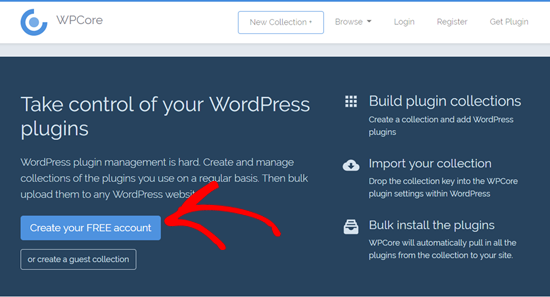
Selanjutnya, Anda akan melihat halaman pendaftaran. Masukkan nama pengguna, email, dan kata sandi Anda, terima persyaratan, verifikasi reCAPTCHA, lalu klik tombol button Buat Akun ’.
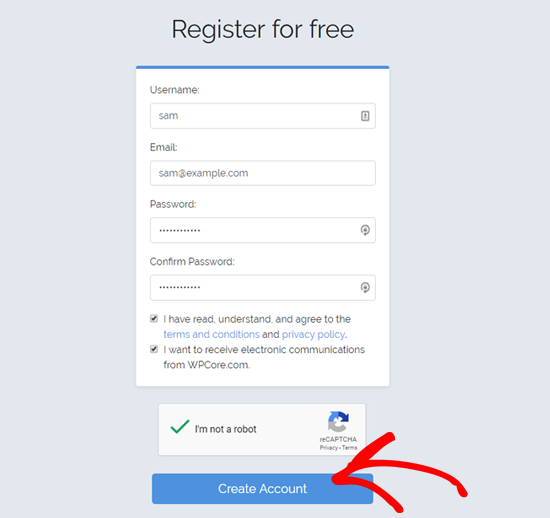
Pada layar berikutnya, itu akan memungkinkan Anda untuk membuat koleksi plugin baru Anda. Tambahkan judul koleksi Anda, deskripsi, pilih koleksi ‘Publik’ atau ‘Pribadi’ yang ingin Anda buat lalu klik tombol ‘Lanjut’.
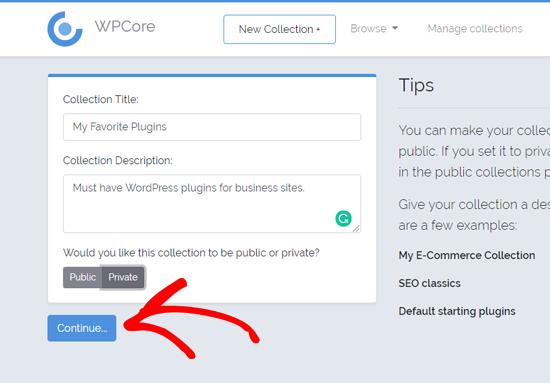
Setelah itu, itu akan membuat koleksi di mana Anda dapat menambahkan plugin favorit Anda di dalamnya. Cukup klik pada ikon ‘Tambah’ di sebelah ‘plugin WordPress.org’ untuk menambahkan plugin dari repositori plugin WordPress resmi.
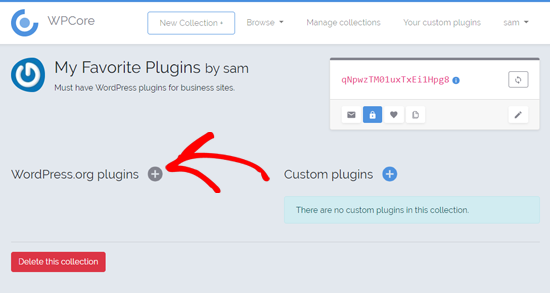
Setelah itu, jendela popup baru akan muncul di mana Anda dapat mencari plugin WordPress dengan namanya. Sebagai contoh, kami akan mencari ‘MonsterInsights’.
Sekarang akan mencari plugin dan menampilkan semua hasil yang terkait dengan istilah pencarian. Setelah hasilnya dimuat, Anda harus memilih opsi yang tepat dan mengkliknya untuk menambahkan plugin ke koleksi Anda.
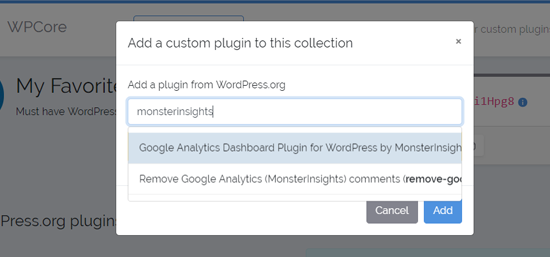
Setelah Anda memilihnya, plugin akan ditambahkan ke koleksi.
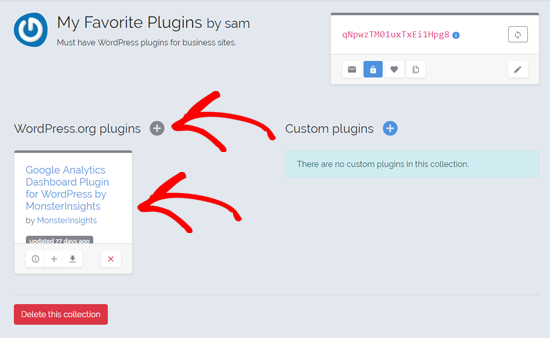
Sekarang Anda dapat menambahkan lebih banyak plugin dengan mengikuti langkah-langkah yang sama.
Versi gratis dari WPCore Plugin Manager memungkinkan Anda menambahkan hanya plugin gratis dari WordPress.org. Jika Anda ingin menginstal plugin kustom dan plugin WordPress premium dari situs pihak ketiga lainnya, maka Anda harus menggunakan paket berbayar mereka.
Setelah Anda menambahkan semua plugin WordPress terbaik pilihan Anda, navigasikan ke kotak kecil di sisi kanan atas layar Anda. Kode dalam warna merah di dalam kotak adalah kunci koleksi plugin Anda.
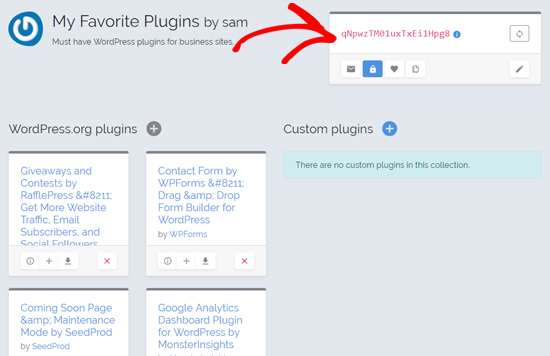
Silakan menyalin kode. Selanjutnya, Anda harus menambahkan kunci di situs WordPress Anda menggunakan plugin WPCore yang Anda instal sebelumnya.
Langkah 3: Instal Massal Plugin Favorit Anda
Silakan dan buka opsi ‘WPCore’ pada panel admin Anda dan klik tombol ‘Tambahkan kunci koleksi’ di sana.
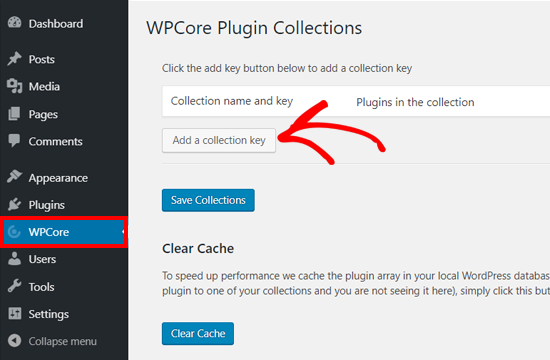
Setelah itu, itu akan menampilkan bidang di mana Anda perlu menempelkan kunci koleksi plugin. Rekatkan kunci yang Anda salin sebelumnya dan klik tombol ‘Simpan Koleksi’. Anda juga dapat menggunakan kunci koleksi kami di sini juga untuk menginstal Koleksi Plugin Favorit WPBeginner.
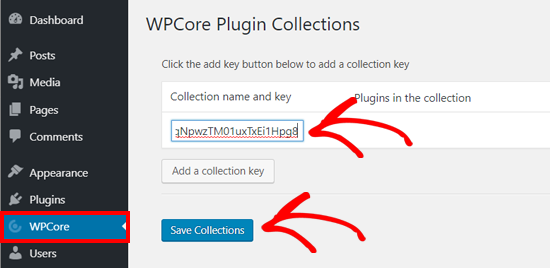
Plugin WPCore sekarang akan memuat koleksi plugin Anda dan bersiap untuk instalasi. Ini akan menambahkan pemberitahuan yang berbunyi ‘WPCore merekomendasikan plugin berikut:’ di atas. dan memperlihatkan daftar plugin
Sekarang Anda hanya perlu mengklik opsi ‘Mulailah menginstal plugin’, dan plugin akan memulai pekerjaan.
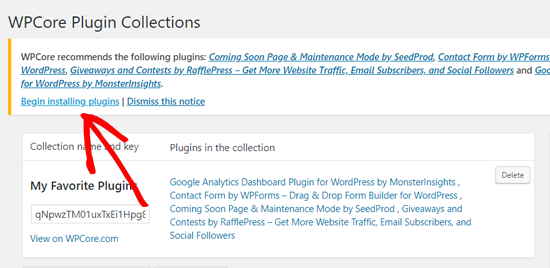
Pada layar berikutnya, Anda akan melihat halaman ‘Instal Plugins’ dengan daftar plugin favorit Anda. Untuk menginstal plugin secara massal, pilih semua dengan mengklik kotak di sebelah opsi ‘Plugin’ di bagian atas.
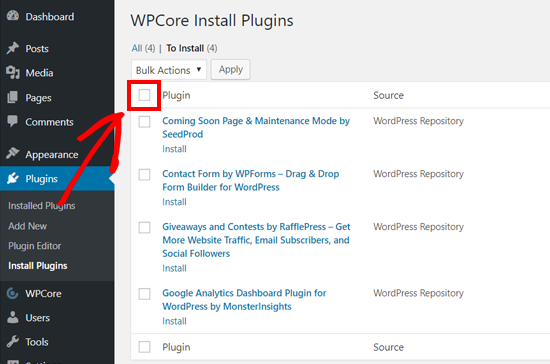
Setelah semua plugin dipilih, klik pada opsi dropdown dan pilih opsi ‘Instal’. Selanjutnya, klik tombol ‘Terapkan’.
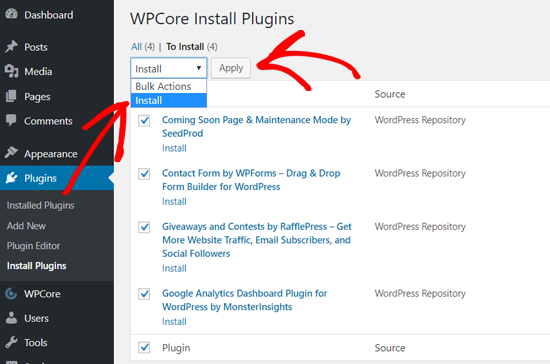
Setelah itu, WordPress akan menginstal plugin satu per satu. Setelah selesai, itu akan memberi tahu Anda dengan pesan ‘Semua instalasi telah selesai’.
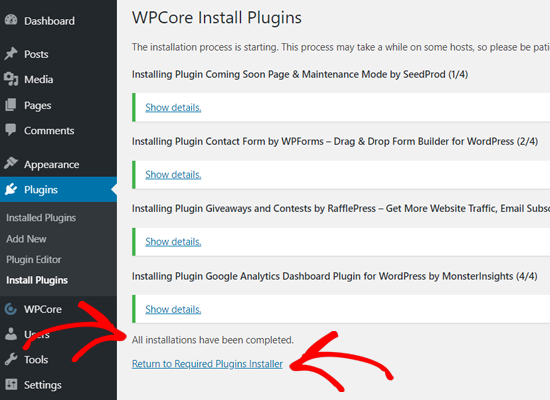
Cukup klik pada ‘Pengembalian ke Penginstal Pengaya yang Diperlukan. '
Di layar berikutnya, Anda akan melihat daftar plugin yang baru saja Anda instal. Sekarang Anda harus mengaktifkan plugin ini.
Pertama, pilih semua plugin dengan mengklik pada kotak centang dan pilih opsi ‘Aktifkan’ dari dropdown. Selanjutnya, klik tombol ‘Terapkan’.
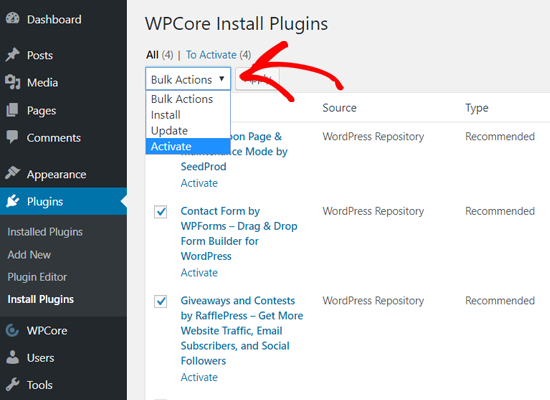
Sekarang WordPress akan mengaktifkan semua plugin satu per satu. Setelah selesai, itu akan menampilkan pesan notifikasi untuk memberi tahu Anda bahwa semua plugin aktif.
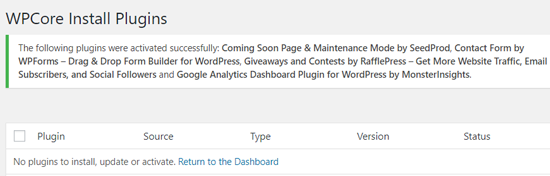
Setelah itu, Anda dapat melihat plugin yang dipasang dengan masuk ke Plugin »Plugin Terpasang halaman dari dashboard Anda.
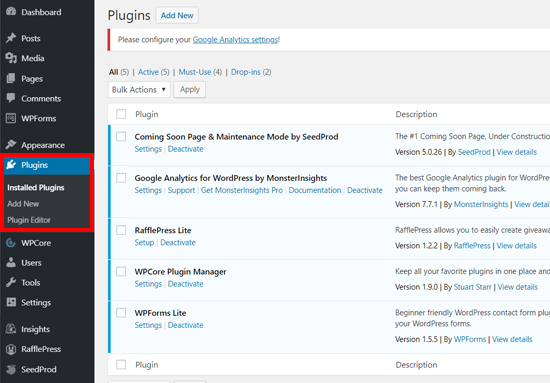
Sekarang Anda dapat mulai mengonfigurasi pengaturan plugin Anda dan konfigurasi lainnya di situs web Anda.
Kami harap artikel ini membantu Anda mempelajari cara memasang plugin secara massal di WordPress. Anda mungkin juga ingin melihat panduan kami cara mempercepat WordPress dan tingkatkan keamanan WordPress Anda.
Jika Anda menyukai artikel ini, silakan berlangganan artikel kami Saluran Youtube untuk tutorial video WordPress. Anda juga dapat menemukan kami di Kericau dan Facebook.
.



